آموزش فعالسازی usb debugging و تنظیمات otg گوشی شیائومی
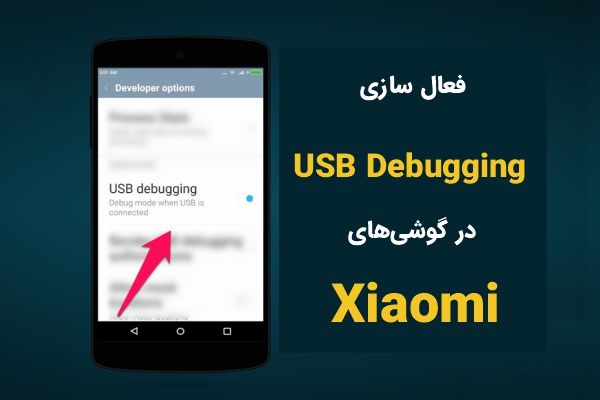
اگر یکی از کاربران پرتعداد تلفنهای همراه اندروید هستید؛ پس به احتمال زیاد، حداقل یکبار، نام “USB Debugging” را شنیدهاید. این عبارت در اصل، به معنی اشکالزدایی USB است، اما در عمل کاربردهای بسیار زیادی دارد. از سویی دیگر، تلفنهای همراه شیائومی روز به روز در حال محبوبتر شدن هستند و دقیقا به همین دلیل، بسیاری از افراد، به دنبال روشهای فعالسازی USB Debugging در شیائومی هستند.
قبل از هر چیز باید بدانید که این قابلیت به صورت پیشفرض در تلفنهای اندروید غیر فعال است و برای استفاده از آن، باید به صورت دستی اقدام کنید. در این مقاله از مجله تکنولوژی ایده آل تک قصد داریم علاوه بر USB Debugging شما را با تنظیمات OTG در گوشی شیائومی هم بیشتر آشنا کنیم. لطفا تا پایان، با ما همراه باشید.
چرا باید USB Debugging را فعال کنم ؟
اگر علاقمند به گوشیهای اندروید هستید؛ نمیتوانید از شناخت “USB Debugging” صرفنظر کنید. کاربرد اصلی این حالت، تسهیل ارتباط میان دستگاههای اندرویدی و رایانه است؛ بنابراین میتوان پس از اتصال دستگاه به طور مستقیم از طریق USB به کامپیوتر، آن را فعال کرد.
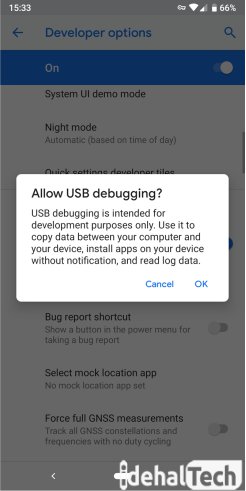
به عنوان مثال، زمانی که با Android SDK به طور مستقیم از طریق رایانه به دستگاه اندرویدی خود دسترسی پیدا میکنید، میتوانید دستورات یا کارها را با ADB انجام دهید. (مانند مواردی که قصد دارید ROM گوشی خود را آپدیت کنید و یا دستگاه را روت نمایید)
برای دسترسی به این قابلیت، باید ابتدا وارد قسمت Developer Option دستگاه اندرویدی خود شوید. حال سوال این است که این قابلیت مفید را در گوشیهای مختلف، به چه صورت فعال کنیم؟
فعال سازی USB Debugging وDeveloper Option در شیائومی
برای دسترسی به قابلیت USB Debugging ابتدا باید گزینه “Developer Option” را فعال کنید. در گوشیهای شیائومی، به صورت زیر، میتوانید Developer Option را فعال کنید:
- وارد بخش Setting از گوشی شیائومی خود شوید.
- به سمت پایین اسکرول کرده و روی ” About Phone” ضربه بزنید.
- 7 الی 10 بار روی MIUI Version ضربه بزنید.
- اکنون پیغام “You are now a developer” را مشاهده میکنید که به معنی فعال شدن گزینه “Developer Option” است.
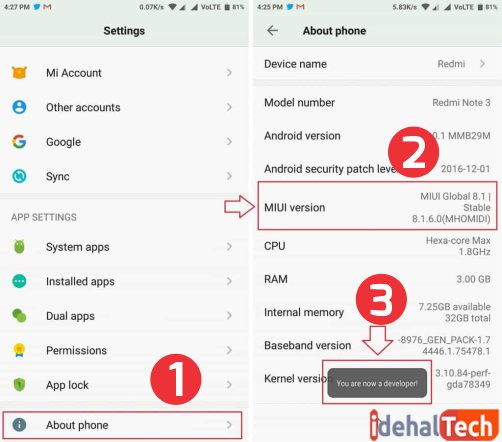
اکنون میتوانید فعالسازی Developer Option در شیائومی را انجام دهید.
مراحل فعال كردن Usb Debugging شیائومی
- دوباره وارد منوی Settings شوید
- از قسمت Additional Settings روی گزینه Developer options ضربه بزنید تا فعال شود.
- گزینه USB Debugging را انتخاب کرده و روی آن ضربه بزنید.
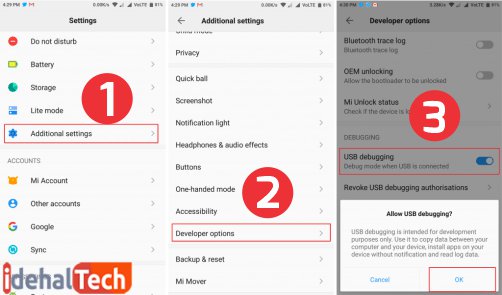
این قابلیت اکنون در تلفن همراه شما با موفقیت، فعال شده است.
چگونه otg شیائومی را فعال کنیم؟
قابلیت OTG یا “On-The-Go” به شما اجازه میدهد تا ابزارهای USB و صفحهکلید را به تلفن همراه خود متصل کرده و از آنها استفاده کنید. USB OTG در گوشیهای شیائومی به صورت پیشفرض غیر فعال است؛ اما میتوانید آن را بهراحتی فعال کنید.
برای فعالسازی OTG در تلفنهای همراه شیائومی، باید مراحل زیر را دنبال کنید:
- وارد قسمت Setting تلفن گوشی خود شوید.
- به پایین اسکرول کرده و روی “Additional settings” ضربه بزنید.
- گزینه “OTG” را انتخاب کنید.
- آن را فعال یا غیر فعال کنید.
تذکر: قابلیت USB OTG ده دقیقه بعد از فعالسازی، به صورت اتوماتیک، دوباره غیر فعال خواهد شد.
نحوه اتصال فلش به گوشی شیائومی
برای اتصال فلش مموری به تلفن همراه شیائومی، احتیاج به فعالسازی قابلیت OTG و همچنین خرید یک کابل OTG دارید. بعد از آمادهسازی این گزینهها، میتوانید انواع حافظههای Flash را مطابق زیر، به گوشی خود، متصل کنید:
- تلفن همراه و حافظه فلش را به کابل OTG وصل کنید.
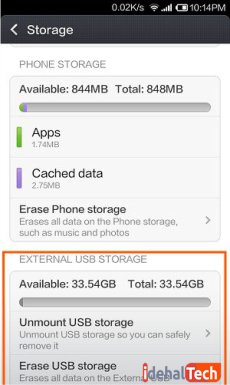
- اکنون میتوانید برنامه مدیریت فایل تلفن همراه خود را باز کنید.
- با استفاده از قابلیت کپی پیست در اندروید میتوانید فایلهای مختلف را میان حافظه تلفن همراه و فلش مموری، منتقل کنید.
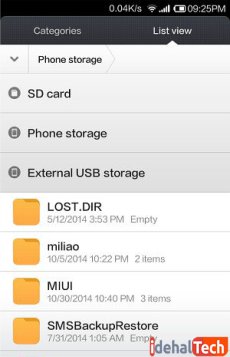
به همین راحتی میتوانید از فلش مموری و اطلاعات موجود در آن، در تلفن همراه شیائومی استفاده کنید.
کلام پایانی
در این مقاله به بررسی فعالسازی قابلیتهای Developer Option و USB Debugging در تلفنهای همراه شیائومی پرداختیم. همچنین ویژگی مهم OTG را هم مورد بررسی قرار دادیم تا بتوانید انواع تجهیزات USB را به موبایل خود متصل کنید.
در صورتی که همچنان در ارتباط با مفاهیم مطرح شده در این مقاله، سوال یا ابهامی دارید، حتما در بخش نظرات با ما در میان بگذارید تا در اولین فرصت، پاسخگوی شما عزیزان باشیم.
سوالات متداول و پرتکرار
این قابلیت کاربردهای زیادی در تلفن های همراه شیائومی دارد. با این وجود، مهمترین کاربرد آن، در مواقعی است که نمیتوانید موبایل خود را به درستی به کامپیوتر یا لپ تاپ متصل نمایید.
برای غیر فعال کردن این قابلیت باید ابتدا وارد بخش تنظیمات تلفن همراه خود شوید و سپس، تیک یا گزینه کنار Developer Option را از حالت on به off تغییر دهید.
ابتدا باید قابلیت otg را فعال کرده و یک کابل otg خریداری کنید. سپس میتوانید تلفن همراه و فلش مموری را به دو سر کابل متصل نمایید و فایلهای مختلف را بین این دو دستگاه، منتقل کنید.
این اتفاق میتواند به یکی از دلایل زیر رخ دهد: عدم پشتیبانی تلفن همراه شیائومی شما از قابلیت otg – خراب شدن پورت شارژ گوشی هوشمند – عدم استفاده از برنامه مدیریت فایل مناسب

